Vorbemerkung
Am 27.4.18 wurde GIMP 2.10.0 freigegeben, nachdem vorher in kurzem Abstand zwei Release-Candidates veröffentlicht worden waren. Die GIMP-Benutzer haben diese Version sehnlichst erwartet, denn seit der Vorstellung der letzten neuen Version (2.8) sind sechs Jahre vergangen. Die dazwischen erschienen Versionen hatten alle die Nummern 2.8.x, und stellten im allgemeinen kleine Verbesserungen und Bugfixes vor.
Neu: Hohe Farbtiefen und Performancesteigerungen
Endlich(!) sind höhere Farbtiefen nutzbar. Was bedeutet das? Bisher konnte GIMP Bilder mit einem Farbmodell wie JPG bearbeiten. Das bedeutet, dass jede Farbe im R(ot)-G(rün)-B(lau)-Farbmodell 8 Bit Speicherplatz zur Verfügung hat - das reicht für 256 Farbabstufungen pro Grundfarbe. Zusammen macht das dann 256*256*256 Farbtöne: 16,7 Mio Farben, genauer: 16.777.216. In der heutigen Zeit ist dieses Modell sogar schon oft für heimische Fernseher nicht tauglich: der aktuelle Trend heißt HDR, hier mit etwa 10 Bit/Grundfarbe realisiert.
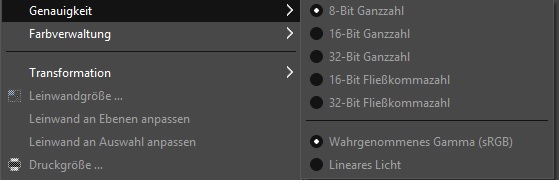 GIMP 2.10 nutzt nun eine Grafikbibliothek namens GEGL (Generic Graphics Library) - das Umstellen auf die Nutzung dieser Bibliothek in der aktuellen Version war der Grund für die lange Wartezeit auf eben diese Version. Sie erlaubt nun höhere Farbtiefen - und zwar "gründlich". Es kann mit 16 Bit/Farbe gearbeitet werden, was dann 246.727.835.648.000 verschiedene Farbtöne erlaubt; es sind aber auch 32 Bit möglich (in zwei verschiedenen Darstellungsmethoden), die dann 79.228.162.514.264.337.593.543.950.336 verschiedene Farbtöne möglich machen. Das Bild rechts zeigt die Auswahlmöglichkeiten für diese Option.
GIMP 2.10 nutzt nun eine Grafikbibliothek namens GEGL (Generic Graphics Library) - das Umstellen auf die Nutzung dieser Bibliothek in der aktuellen Version war der Grund für die lange Wartezeit auf eben diese Version. Sie erlaubt nun höhere Farbtiefen - und zwar "gründlich". Es kann mit 16 Bit/Farbe gearbeitet werden, was dann 246.727.835.648.000 verschiedene Farbtöne erlaubt; es sind aber auch 32 Bit möglich (in zwei verschiedenen Darstellungsmethoden), die dann 79.228.162.514.264.337.593.543.950.336 verschiedene Farbtöne möglich machen. Das Bild rechts zeigt die Auswahlmöglichkeiten für diese Option.
Wozu braucht man so etwas? Das kann ja noch nicht mal ein normaler Monitor darstellen oder mein heimischer Drucker auf das Papier bringen?
Nun, einmal liefern höherwertige Digitalkameras - und in letzter Zeit sogar Smartphones - Bilder mit einem größeren Farbumfang als JPG, zum andern können alle Bilder gewinnen, die einen möglichst kontinuierlichen Farbverlauf beinhalten: Himmel im Sommer, Sonnenuntergänge, Meer,.... Da diese Übergänge sich typischerweise auf lediglich einer Farbe abspielen (zum Beispiel blau für einen Sommerhimmel), sieht man die Übergänge zwischen den nur etwa 100 bis 120 zur Verfügung stehenden Farbtönen - der Farbübergang erfolgt dann in Streifen bzw. Feldern. In einem Bild mit einem 16- oder gar 32-Bit-Farbmodell sieht man sie garantiert nicht mehr.
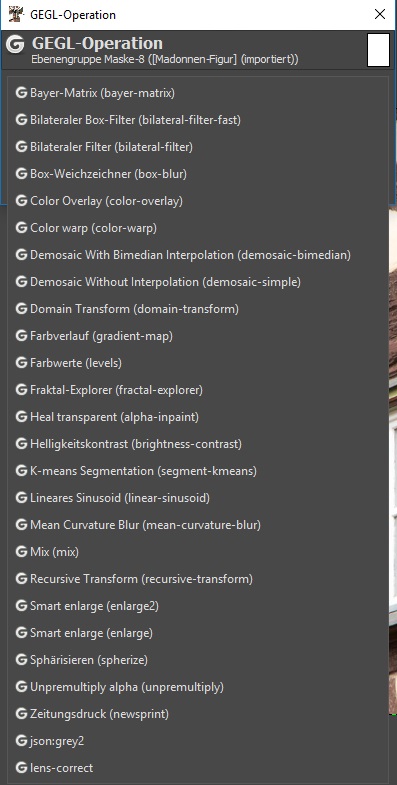 Die Nutzung der GEGL-Bibliothek bringt damit noch weitere Vorteile: Die Bearbeitung von Belichtung, Farbe, Helligkeit, Kontrast und Sättigung ist mit bis zu 32 Bit Farbtiefe pro Kanal möglich. Man kann Bilder in den Formaten PNG, TIFF oder PSD importieren und exportieren und ebenso wird das freie HDR-Format OpenEXR unterstützt. Es existieren viele GEGL-basierte Filter - besonders interessant ist das für die Foto-Nachbearbeitung. Das Bild links listet diese auf.
Die Nutzung der GEGL-Bibliothek bringt damit noch weitere Vorteile: Die Bearbeitung von Belichtung, Farbe, Helligkeit, Kontrast und Sättigung ist mit bis zu 32 Bit Farbtiefe pro Kanal möglich. Man kann Bilder in den Formaten PNG, TIFF oder PSD importieren und exportieren und ebenso wird das freie HDR-Format OpenEXR unterstützt. Es existieren viele GEGL-basierte Filter - besonders interessant ist das für die Foto-Nachbearbeitung. Das Bild links listet diese auf.
Seit dem Upgrade auf 2.10.2, das kurz nach 2.10.0 erschien, wird auch das neue HEIF-Bildformat unterstützt – es kann geschrieben und gelesen werden. (Selbst verifizieren konnte ich das allerdings bisher nicht!) Das „High-Efficiency-Image-File“-Format wurde letztes Jahr von Apple mit dem Mac-OS High Sierra eingeführt. Entwickelt wurde das aber von der Moving Picture Expert Group (MPEG) und verwendet eine Kompression nach dem aus dem Videobereich bekannten Standard HEVC (H.265). HEIF soll über kurz oder lang das JPG-Format ersetzen.
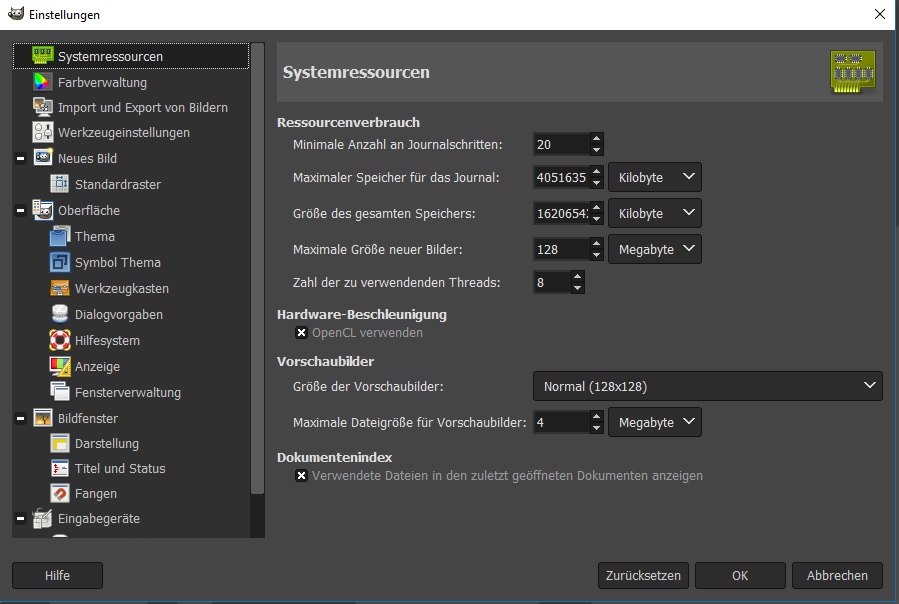 Auch und gerade in diesem Zusammenhang ist es wichtig, dass nun die Anzahl der Threads eingestellt werden kann, mit denen GIMP arbeiten soll – damit wird festgelegt, wie viele Operationen (siehe Bild rechts) quasi parallel abgearbeitet werden können.
Auch und gerade in diesem Zusammenhang ist es wichtig, dass nun die Anzahl der Threads eingestellt werden kann, mit denen GIMP arbeiten soll – damit wird festgelegt, wie viele Operationen (siehe Bild rechts) quasi parallel abgearbeitet werden können. 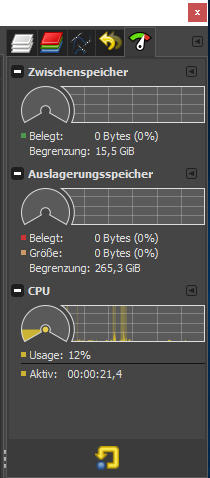 Das sogenannte Dashboard (siehe Bild links) informiert über die Ressourcennutzung – es wird auf Wunsch eingeblendet. Ebenso ist OpenCL aktivierbar – eine Unterstützung der Grafikfunktionen durch die eingebaute Grafikkarte. Die letzten beiden Optionen werden allerdings noch als „experimentell“ bezeichnet – es wird also noch nicht garantiert, dass der Rechner hier stabil arbeitet. Zu den Versprechen, die für die Nutzung von GEGL gegeben wurden, gehörte auch, dass GIMP die Wirkung von Filtern – zum Beispiel dem Gauß'schen Weichzeichner oder das „Unscharf Maskieren“ bereits während der Bearbeitung im Bildfenster anzeigt. Dies ist jetzt – falls möglich – realisiert.
Das sogenannte Dashboard (siehe Bild links) informiert über die Ressourcennutzung – es wird auf Wunsch eingeblendet. Ebenso ist OpenCL aktivierbar – eine Unterstützung der Grafikfunktionen durch die eingebaute Grafikkarte. Die letzten beiden Optionen werden allerdings noch als „experimentell“ bezeichnet – es wird also noch nicht garantiert, dass der Rechner hier stabil arbeitet. Zu den Versprechen, die für die Nutzung von GEGL gegeben wurden, gehörte auch, dass GIMP die Wirkung von Filtern – zum Beispiel dem Gauß'schen Weichzeichner oder das „Unscharf Maskieren“ bereits während der Bearbeitung im Bildfenster anzeigt. Dies ist jetzt – falls möglich – realisiert.
Neue Oberflächengestaltung und Meta-Daten
Die Oberfläche ist über vier Vorgaben nun selbst gestaltbar. Die Themen nennen sich „Light“, „Gray“, „Dark“ und „System“. Auch das Aussehen der Symbole aus der Werkzeugbibliothek kann man aus verschiedenen Sets wählen: „Color“, „Legacy“, „Symbolic“ und „Symbolic -Inverted“. Der Einzel-Fenster-Modus, der angeblich auf Wunsch vieler Benutzer eingeführt wurde, existiert natürlich immer noch.
Insgesamt kann man das früher oft etwas spröde Aussehen von GIMP so ganz gut aufpeppen - die Einstellungsfenster dazu sehen Sie in den beiden Bildern unten.
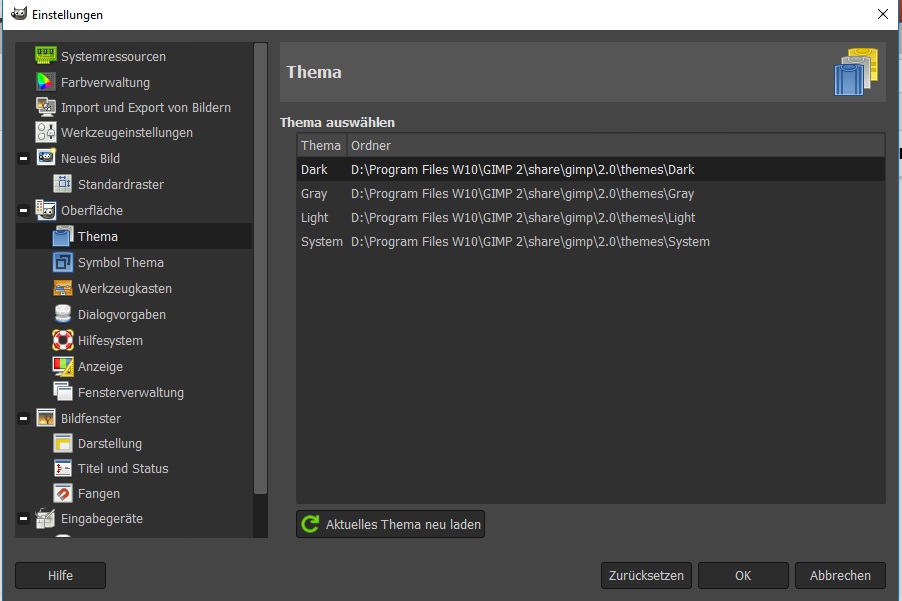 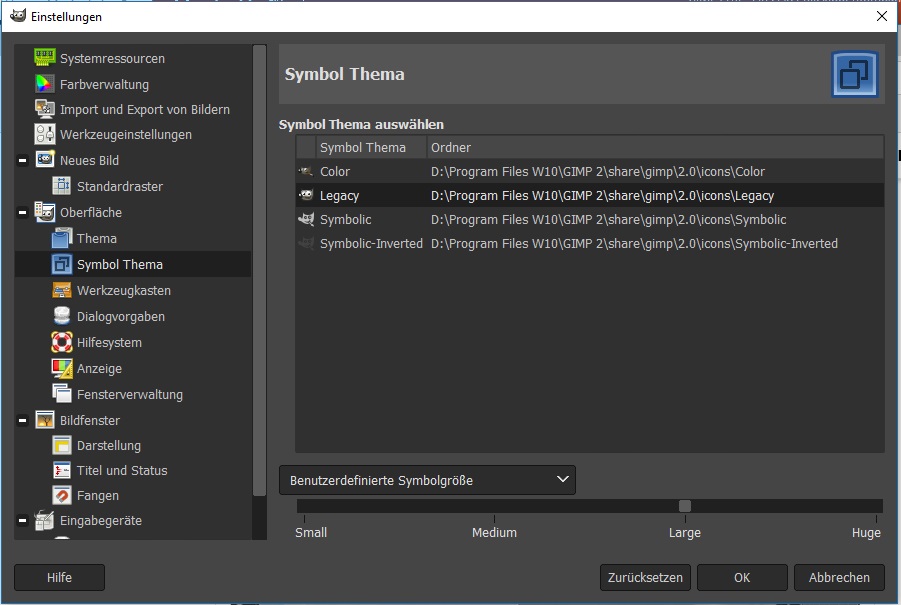 |
In jedem mit einer Digitalkamera aufgenommen Bild stecken zusätzlich Informationen, die sogenannten Metadaten. Üblicherweise gibt es hier den EXIF-Bereich, in dem unter anderem abgespeichert ist, mit welcher Kamera und welchem Objektiv das Bild mit welcher ISO-Einstellung, welcher Blende und Belichtungszeit aufgenommen wurde. 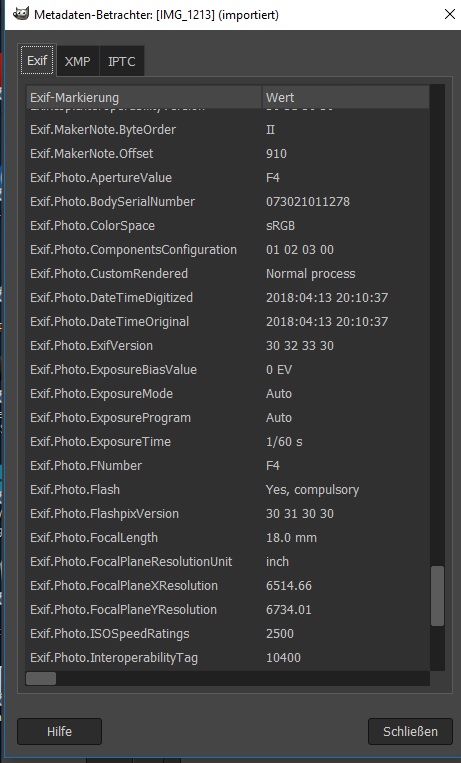 Zusätzlich haben sich aber noch weitere Bereiche etabliert: XMP und IPTC. Diese Informationen, die auch in einer Filialdatei abgelegt sein können, kann man in GIMP nun nicht nur auslesen (siehe Bild rechts), sondern weitgehend auch bearbeiten - wenn auch die gewählten Bezeichnungen der Markierungen "suboptimal" sind.
Zusätzlich haben sich aber noch weitere Bereiche etabliert: XMP und IPTC. Diese Informationen, die auch in einer Filialdatei abgelegt sein können, kann man in GIMP nun nicht nur auslesen (siehe Bild rechts), sondern weitgehend auch bearbeiten - wenn auch die gewählten Bezeichnungen der Markierungen "suboptimal" sind.
Neue Werkzeuge und Möglichkeiten
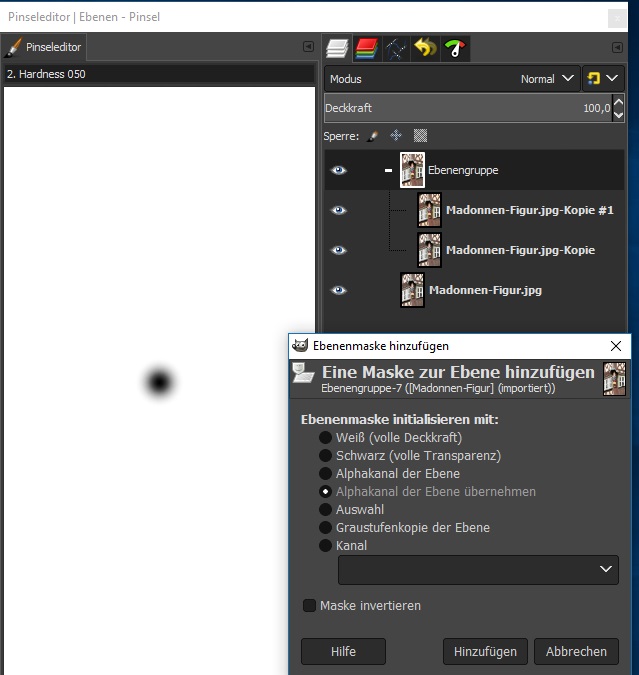 Ein neues Feature sind jetzt die Ebenengruppen-masken, die – wie der Name es nahelegt – es erlauben, Masken eben auf ganze Gruppen von Ebenen anzuwenden. Operationen werden dann auf alle Ebenen dieser Gruppe durchgeführt. Ebenso wurden Compositing-Optionen für Ebenen eingeführt. Für die Überlagerung von Ebenen gibt es einige neue Modi – die alten blieben aber auch alle erhalten. Links sehen Sie den Dialog für die Maskenzuweisung auf eine ganze Ebenengruppe.
Ein neues Feature sind jetzt die Ebenengruppen-masken, die – wie der Name es nahelegt – es erlauben, Masken eben auf ganze Gruppen von Ebenen anzuwenden. Operationen werden dann auf alle Ebenen dieser Gruppe durchgeführt. Ebenso wurden Compositing-Optionen für Ebenen eingeführt. Für die Überlagerung von Ebenen gibt es einige neue Modi – die alten blieben aber auch alle erhalten. Links sehen Sie den Dialog für die Maskenzuweisung auf eine ganze Ebenengruppe.
Es gibt ein neues Werkzeug: "Unified Transformation" – in der deutschen Version dann unter "Werkzeuge" / "Transformationen" und "Vereinheitlichte Transformation" erreichbar. Dies erspart dem Benutzer viele Klicks, indem es verschiedene Werkzeuge in sich vereint. Es kann zum Beispiel Ebenen skalieren, rotieren, verzerren oder die Perspektive ändern. 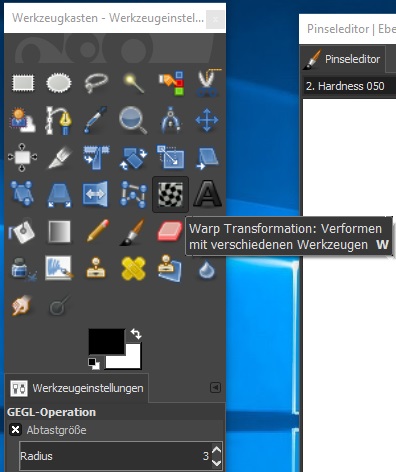 Ganz neu ist das WARP-Transformation-Werkzeug (siehe Bild links). Als wir es uns auf dem Frankfurter Treffen anschauten, kam spontan die Assoziation zu dem früheren Tool „Kai’s Power Goo“ auf – einer damals sehr berühmten 90er-Jahre-Software. Das Warp-Transformation-Tool kommt allerdings viel ernsthafter herüber und ist ein sehr mächtiges Werkzeug.
Ganz neu ist das WARP-Transformation-Werkzeug (siehe Bild links). Als wir es uns auf dem Frankfurter Treffen anschauten, kam spontan die Assoziation zu dem früheren Tool „Kai’s Power Goo“ auf – einer damals sehr berühmten 90er-Jahre-Software. Das Warp-Transformation-Tool kommt allerdings viel ernsthafter herüber und ist ein sehr mächtiges Werkzeug. 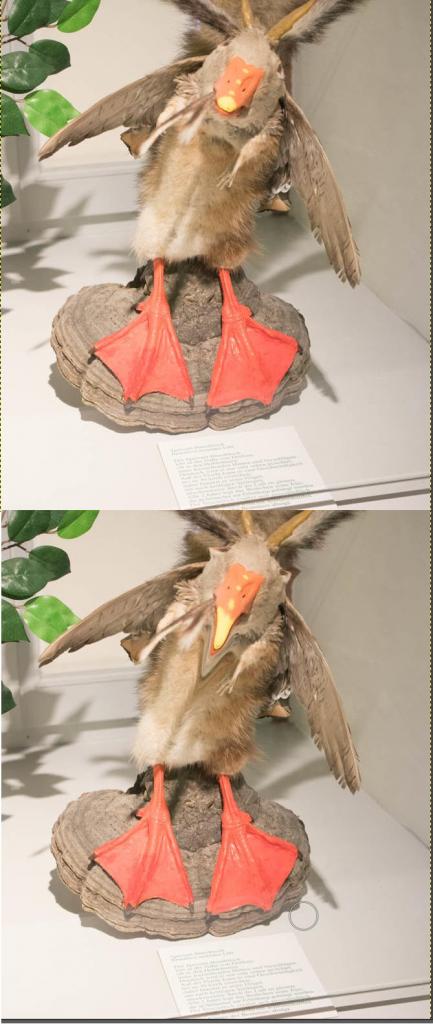 Trotzdem konnten wir nicht widerstehen, es in eher scherzhafter Weise zu gebrauchen - und so sehen Sie rechts einen Elwetritsch aus dem Spessartmuseum in Lohr - oben im Original und unten per WARP etwas malträtiert.
Trotzdem konnten wir nicht widerstehen, es in eher scherzhafter Weise zu gebrauchen - und so sehen Sie rechts einen Elwetritsch aus dem Spessartmuseum in Lohr - oben im Original und unten per WARP etwas malträtiert.
Durch GEGL ermöglicht, hat GIMP 2.10 nun vollständige ICC-Farbverwaltung an Bord. So ist nun auch die Nutzung von ICC-Profilen möglich. 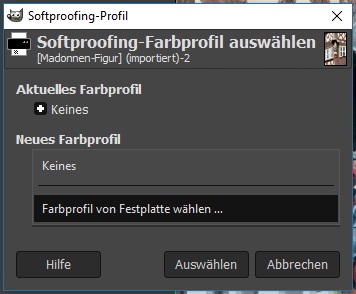 In diesem Kontext ist es auch sinnvoll zu erwähnen, dass das Farbverlaufswerkzeug die Farben nun wahlweise in einem Wahrnehmungs- oder einem lineare Farbraum darstellen kann, was oft zu sehr unterschiedlichen Resultaten führt. Konsequent lassen sich nun die Verläufe auch direkt auf der Arbeitsoberfläche bearbeiten. Durch GEGL kann nun grundsätzlich gewählt werden, ob das ganze Bild in einem linearen oder einem Gamma-korrigierten RGB-Farbraum bearbeitet werden soll.
In diesem Kontext ist es auch sinnvoll zu erwähnen, dass das Farbverlaufswerkzeug die Farben nun wahlweise in einem Wahrnehmungs- oder einem lineare Farbraum darstellen kann, was oft zu sehr unterschiedlichen Resultaten führt. Konsequent lassen sich nun die Verläufe auch direkt auf der Arbeitsoberfläche bearbeiten. Durch GEGL kann nun grundsätzlich gewählt werden, ob das ganze Bild in einem linearen oder einem Gamma-korrigierten RGB-Farbraum bearbeitet werden soll.
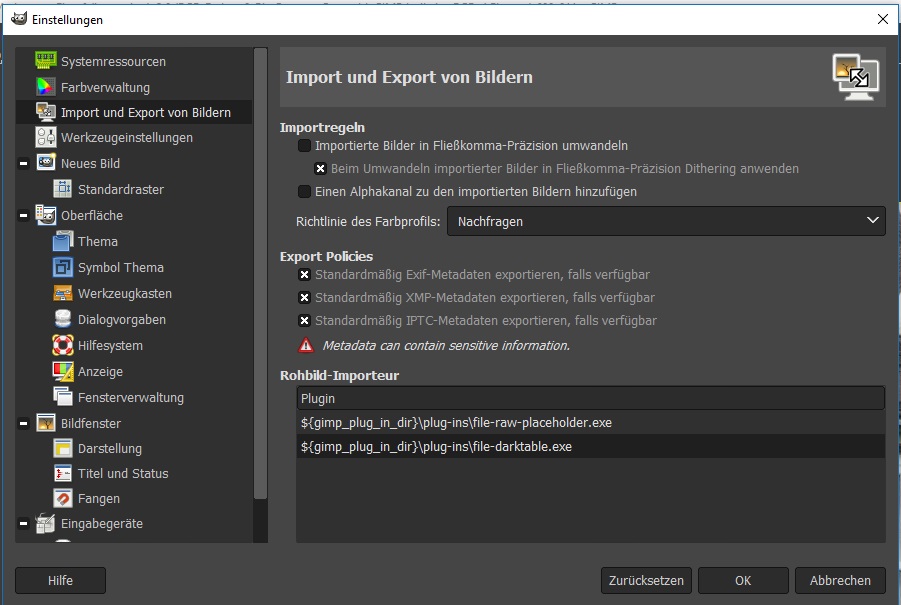 Eine der größten Neuerungen, ist nun die Möglichkeit RAW-Dateien zu bearbeiten. GIMP 2.10 geht das so an, dass es nach dem Anklicken einer solchen Datei zuerst einen externen RAW-Editor öffnet – voreingestellt ist Darktable, das es unterdessen auch in einer Windows-Version gibt. Links sehen Sie, wo diese Einstellung getroffen wird. (Angedacht ist wohl, auch andere RAW-Entwickler, wie zum Beispiel RAW-Therapee, hier einbinden zu können -aber zumindest in der Windows-Version ist bisher nichts anderes realisiert.) Das geöffnete RAW-Bild wird nun in Darktable bearbeitet. Beendet man Darktable, wird das veränderte Bild in einer hohen Farbtiefe automatisch an GIMP übergeben und kann dort weiterbearbeitet werden. Eine geschickte Lösung, die den GIMP-Entwicklern auf der einen Seite viel Arbeit gespart hat und auf der anderen Seite sehr gut das Know-How nutzt, das sich die RAW-Entwickler in der Zwischenzeit angeeignet haben. Man kann auch jetzt schon RAW-Therapee als RAW-Editor nutzen, muss aber dann dort GIMP als „Externen Editor“ angeben, an welchen das bearbeitete RAW in hoher Farbtiefe übergeben werden kann, nachdem es mit RAW-Therapee geöffnet wurde
Eine der größten Neuerungen, ist nun die Möglichkeit RAW-Dateien zu bearbeiten. GIMP 2.10 geht das so an, dass es nach dem Anklicken einer solchen Datei zuerst einen externen RAW-Editor öffnet – voreingestellt ist Darktable, das es unterdessen auch in einer Windows-Version gibt. Links sehen Sie, wo diese Einstellung getroffen wird. (Angedacht ist wohl, auch andere RAW-Entwickler, wie zum Beispiel RAW-Therapee, hier einbinden zu können -aber zumindest in der Windows-Version ist bisher nichts anderes realisiert.) Das geöffnete RAW-Bild wird nun in Darktable bearbeitet. Beendet man Darktable, wird das veränderte Bild in einer hohen Farbtiefe automatisch an GIMP übergeben und kann dort weiterbearbeitet werden. Eine geschickte Lösung, die den GIMP-Entwicklern auf der einen Seite viel Arbeit gespart hat und auf der anderen Seite sehr gut das Know-How nutzt, das sich die RAW-Entwickler in der Zwischenzeit angeeignet haben. Man kann auch jetzt schon RAW-Therapee als RAW-Editor nutzen, muss aber dann dort GIMP als „Externen Editor“ angeben, an welchen das bearbeitete RAW in hoher Farbtiefe übergeben werden kann, nachdem es mit RAW-Therapee geöffnet wurde
Ein neuer GEGL-basierter Filter ermöglicht – nicht nur - in diesen Bildern mit hoher Farbtiefe die gezielte Korrektur von Schatten und Lichtern – unvergleichlich mächtiger als das, was in GIMP vorher möglich war. Die neuen Regler heißen Schatten/Glanzlichter. Die beiden Bilder unten – aus einem JPG generiert! – zeigen, was diese Regler zu leisten im Stande sind. Dazu kommt eine Anzeige für Clip-Warning, die über unter- und überbelichtete Bereiche optisch informiert.
 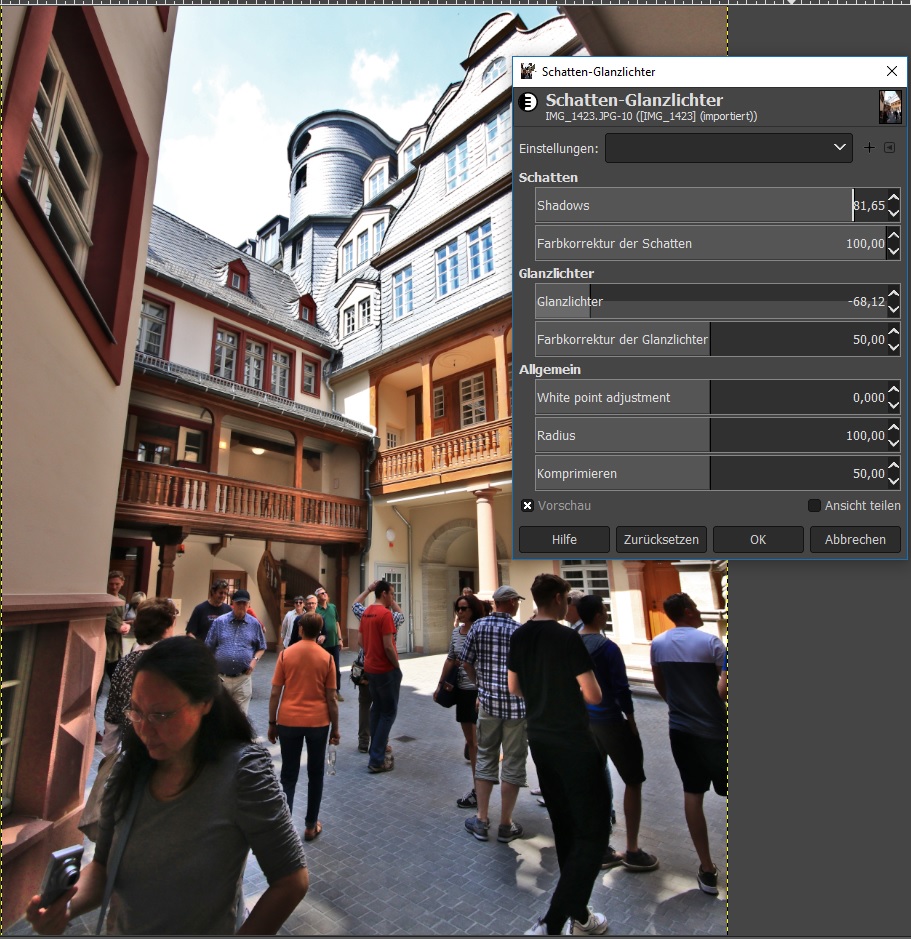 |
Ein paar weitere Neuerungen finde ich noch erwähnenswert: Eine wichtige Neuerung könnte im Alltag Stress vermeiden helfen: Gimp 2.10 stellt nach einem Absturz die Bilder aus dem Arbeitsspeicher wieder her. Die Arbeitsfläche lässt sich nun rotieren; Pinsel aber bleiben dabei auf Wunsch in Standardstellung („brush-lock“). Es gibt die Möglichkeiten zum symmetrischen Zeichnen: eine Linie zum Beispiel wird gleichzeitig symmetrisch zum Original kopiert. Neue Auswahl-Werkzeuge wie die Vordergrund-Auswahl wurden speziell für solche Aufgaben wie das Freistellen von Haaren geschaffen.
Fazit
Ich habe nicht alle Neuerungen vorgestellt – Vieles wird sich auch mir erst nach einer gewissen Arbeitszeit mit dem neuen Programm erschließen. Eines ist aber klar: mit der Version 2.10 ist den Entwicklern ein ganz großer Wurf gelungen – und auf dem Weg zur lang ersehnten 3er-Version sind sie ein ganzes Stück vorangekommen. Es ist ein tolles Programm geworden und mit der Farbverwaltung, den hohen Farbtiefen und der Zusammenarbeit mit Darktable ist eine sehr gute kostenlose Alternativen zu teuren kommerziellen Programmen entstanden. Dagegen steht allerdings, dass man heute schon für ab ca. 50,- € ein gutes Bildverarbeitungsprogramm kaufen kann, das dann kaum Wünsche übriglassen dürfte.
GIMP gibt es für Windows, viele Linux-Varianten und bald auch für OS X schon in der Version 2.10.2 unter gimp.org.
